Videoiden katseleminen Android-puhelimella tai -tabletilla on hyödyllistä, kun olet ulkona, mutta kun palaat kotiin, miksi et käyttäisi isoa näyttöäsi? Näin voit yhdistää puhelimen näytön langattomasti television näyttöön.
Yhdistä ja peilaa Android televisioon
Näytön peilauksessa käytetyt tarkat termit ja aktivoimiseen vaadittavat vaiheet voivat poiketa alla luetelluista puhelimen, television tai siltalaitteen merkistä tai mallista riippuen.
-
Mene asetukset puhelimessa, televisiossa tai siltalaitteella (mediasuoratoisto). Seuraavissa vaiheissa Android-puhelin on vasemmalla ja TV-ruutu oikealla.
-
Ota näytön peilaus käyttöön puhelimessa ja televisiossa. Esitetyssä esimerkissä television käyttämä termi on: Wi-Fi Direct†
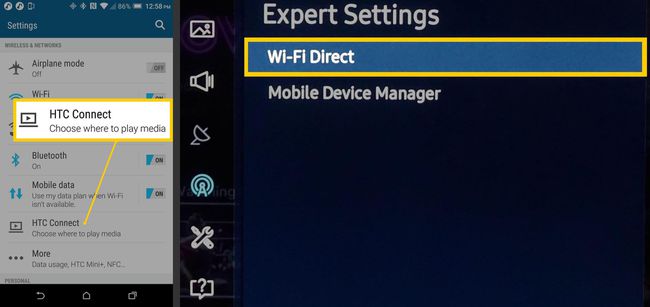
-
Hae televisiota tai siltalaitetta. Se voi myös olla laiteluettelossa. Valitse Mirror TV screen -valikosta Android-puhelin tai -tabletti.
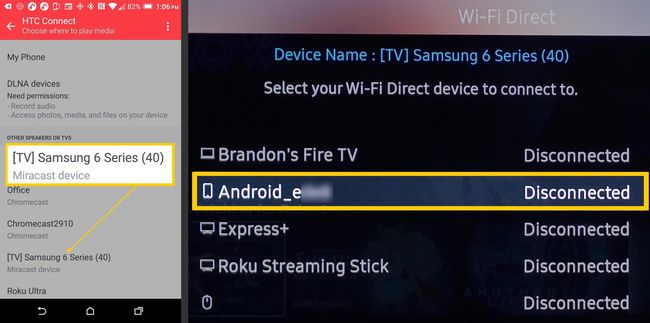
-
Aloita yhdistäminen, kun Android-puhelimesi tai -tablettisi ja televisiosi tai siltalaite ovat löytäneet ja tunnistaneet toisensa.
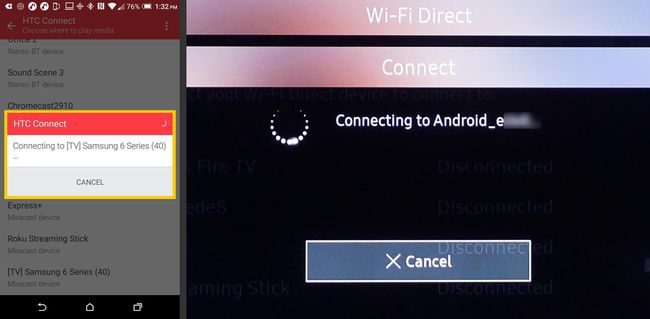
-
Android-näyttö näkyy TV-ruudulla, kun «yhteys» on valmis.
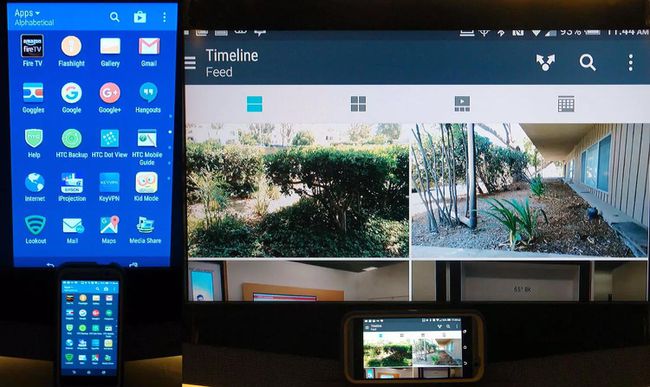
Muita esimerkkejä näytön peilausasetusvalikoista
Eri laitteet käyttävät erilaisia visuaalisia aiheita:
Peili näyttö
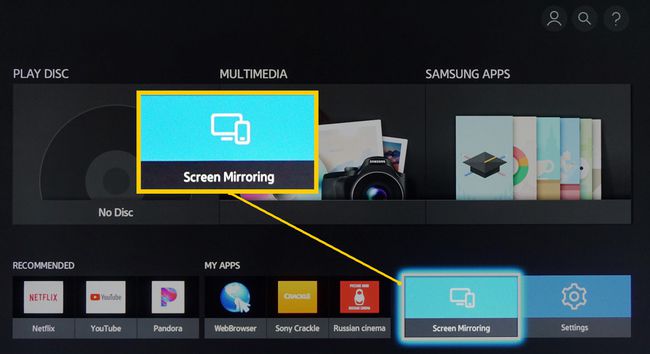
Langaton näyttö
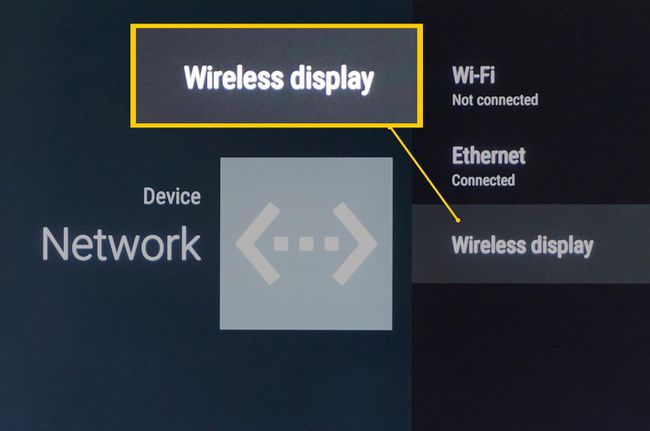
Peilin näyttö
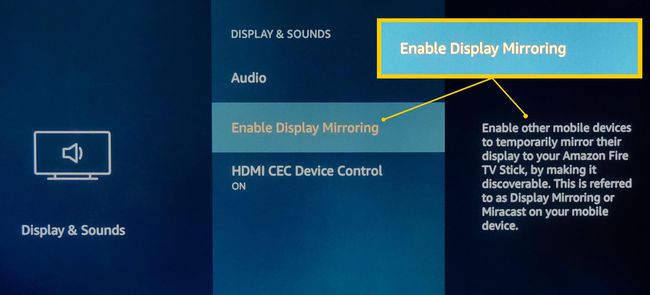
Näytön peilaus
Kun näytön peilaus on aktivoitu, kaikki Android-puhelimesi tai -tablettisi näytöllä näkemäsi jaetaan television tai videoprojektorin näytöllä. Kuitenkin se, mitä näet televisiossasi peilautuneena, heijastuu edelleen Android-laitteeseen.
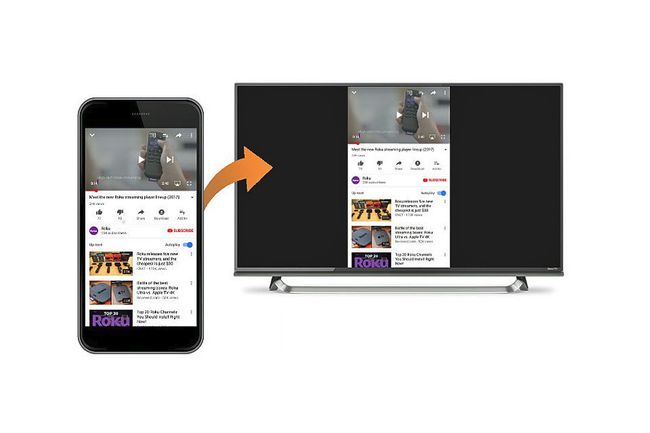
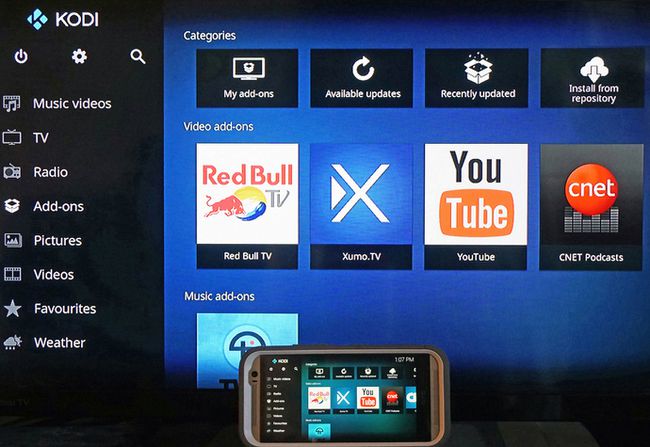
Sisällön lisäksi useimmissa tapauksissa peilaat myös Android-puhelimen tai -tabletin näyttövalikot ja asetusvaihtoehdot televisiossasi. Tämä tarkoittaa, että jatkat puhelimen käyttöä puhelimen valikoissa ja sovelluksissa liikkumiseen.
Näytön peilauksen edut
- Helppous: Näytön peilaus tarjoaa helpon tavan katsella Android-puhelimesi näyttöä suuremmalla TV-ruudulla.
- Verkkoa ei tarvita: Verkkoliikenne tai verkkoyhteysongelmat eivät vaikuta Android-videon/kuvien jakamiseen, koska se ei vaadi yhteyttä reitittimen kautta.
- Laitteen saatavuus: Android-laitteiden lisäksi näytön peilausvastaanotto on saatavilla televisioissa ja tietyissä videoprojektoreissa, Blu-ray-soittimissa, kaapeli-/satelliittivastaanottimissa, mediasuorittimissa, kannettavissa tietokoneissa ja tietokoneissa.
- Yritys- ja luokkahuonesovellus: Android-puhelimella tai -tabletilla ja siltalaitteen videoprojektorilla, jotka tukevat näytön peilausta, voit näyttää langattomasti Android-laitteellesi tallennetun yritys- tai luokkaesityksen erittäin suurella näytöllä.
Näytön peilauksen haitat
- Et voi suorittaa muita tehtäviä puhelimellasi kun sisältö peilataan. Jos napautat mitä tahansa muuta kuvaketta tai sovellusta, sisällön toisto lopetetaan ja näet seuraavan ominaisuuden aktivoituvan.
- Vaikka voit peilata puhelimesi useimpiin älytelevisioihin tai käyttää siltalaitetta, joka on yhteensopiva näytön peilauksen kanssa ja joka voidaan liittää fyysisesti mihin tahansa televisioon (mieluiten HDMI:llä), yhteyttä ja asennusta ei taata.
- Tulet olemaan onnekkain jos puhelin/tabletti on samanmerkkinen kuin televisio tai siltalaite. Esimerkkejä ovat Samsungin Android-puhelimet, joissa on Samsung-televisiot/Blu-ray-soittimet, ja Kindle Fire -tabletit Fire TV -tikuilla/Fire Edition -televisiot.
- Et voi peilata Android-puhelinta tai -tablettia Apple TV:hen asentamatta lisäsovellusta, kuten Airmore tai Mirroring 360.
Näytön peilaus vs suoratoisto
Toinen tapa katsella sisältöä Android-laitteesta televisiossa on: Valu† Näytön peilaus ja suoratoisto ovat samanlaisia, mutta niissä on eroja, kuten:
- Suoratoistoa varten Android-laitteen ja television on oltava yhdistettynä samaan Wi-Fi-verkkoon.
- Suoratoisto toimii valokuville, kotitekoisille videoille ja tietyille sovelluksille.
- Kun valittua Cast-sisältöä toistetaan televisiossasi, voit suorittaa samanaikaisesti muita tehtäviä Android-laitteellasi tai jopa sammuttaa sen.
- Android-laitteesi saattaa vaatia lisäsovelluksen ja Chromecastin liittämisen televisioon ennen kuin suoratoistoa voidaan käyttää.
Joillakin laitteilla (Roku-tikut/laatikot/televisiot, Samsungin älytelevisiot/Blu-ray-soittimet ja Fire TV Stick/Fire Edition -televisiot) tiettyjä sovelluksia voidaan suoratoistaa Android-puhelimista ilman lisäsovellusta tai Chromecastia.
- Jos Android-älypuhelinsovellus on yhteensopiva Castingin kanssa (YouTube ja Netflix ovat kaksi esimerkkiä), Cast-logo tulee näkyviin Android-laitteen näytölle.
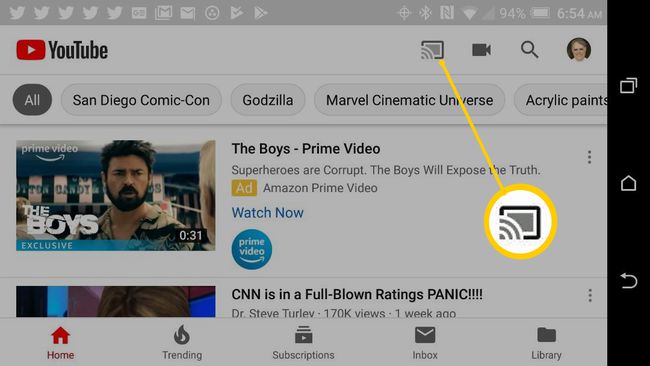
Android-puhelimen yhdistäminen televisioon langattomasti
Yksi tapa katsella Android-puhelinta televisiosta on näytön peilaus. Lähes kaikissa Android-puhelimissa on tämä ominaisuus sisäänrakennettuna, kuten useimmissa älytelevisioissa, mediasuorittimissa ja älykkäissä Blu-ray-soittimissa. Androidin näytön peilausta tukevia mediasuojia ovat Roku, Amazon Fire TV ja Chromecast. Apple TV ei tue natiivisti näytön peilausta Androidille. Näytön peilaus näyttää kaiken Android-näytöllä (mukaan lukien sähköpostin, suoratoistopalvelut, alustat, kuten KODI, valokuvat, videot ja verkkosivut) langattomasti televisiossasi (verkkoyhteyttä reitittimeen ei tarvita). Android-laitteen televisioon peilaamiseen on kaksi langatonta yhteyspolkua:
- Android-laitteesta suoraan televisioon.
- Android-laitteesta langattomasti «silta»-laitteeseen (kuten mediastriimauslaitteeseen, älykkääseen Blu-ray-soittimeen). «Silta» reitittää vastaanotetun peilatun sisällön televisioon HDMI- tai muun yhteensopivan liitännän kautta.
Näytön peilausta kutsutaan yleisesti Miracastiksi ja se perustuu Wi-Fi Direct -tekniikkaan. Android-puhelimen, television tai «siltalaitteen» merkistä ja mallista riippuen näytön peilaus voidaan kutsua myös:
- Langaton näyttö
- Peilin näyttö
- HTC Connect
- SmartShare (LG)
- SmartView (Samsung)
- AllShare (Samsung)
